Red Hat Training
A Red Hat training course is available for RHEL 8
6.5.2. Carga de una imagen AMI en AWS
Esta sección describe cómo subir una imagen AMI a AWS.
Requisitos previos
- Su sistema debe estar configurado para cargar imágenes de AWS.
-
Debe tener una imagen de AWS creada por Image Builder. Utilice el tipo de salida
amien CLI o Amazon Machine Image Disk (.ami) en la GUI al crear la imagen.
Procedimiento
Empuje la imagen a S3:
$ AMI=8db1b463-91ee-4fd9-8065-938924398428-disk.ami $ aws s3 cp $AMI s3://$BUCKET Completed 24.2 MiB/4.4 GiB (2.5 MiB/s) with 1 file(s) remaining ...Una vez finalizada la carga en S3, importe la imagen como una instantánea en EC2:
$ printf '{ "Description": "my-image", "Format": "raw", "UserBucket": { "S3Bucket": "%s", "S3Key": "%s" } }' $BUCKET $AMI > containers.json $ aws ec2 import-snapshot --disk-container file://containers.jsonSustituya my-image por el nombre de la imagen.
Para seguir el progreso de la importación, ejecute:
$ aws ec2 describe-import-snapshot-tasks --filters Name=task-state,Values=active
Cree una imagen a partir de la instantánea cargada seleccionando la instantánea en la consola de EC2, haciendo clic con el botón derecho del ratón y seleccionando
Create Image: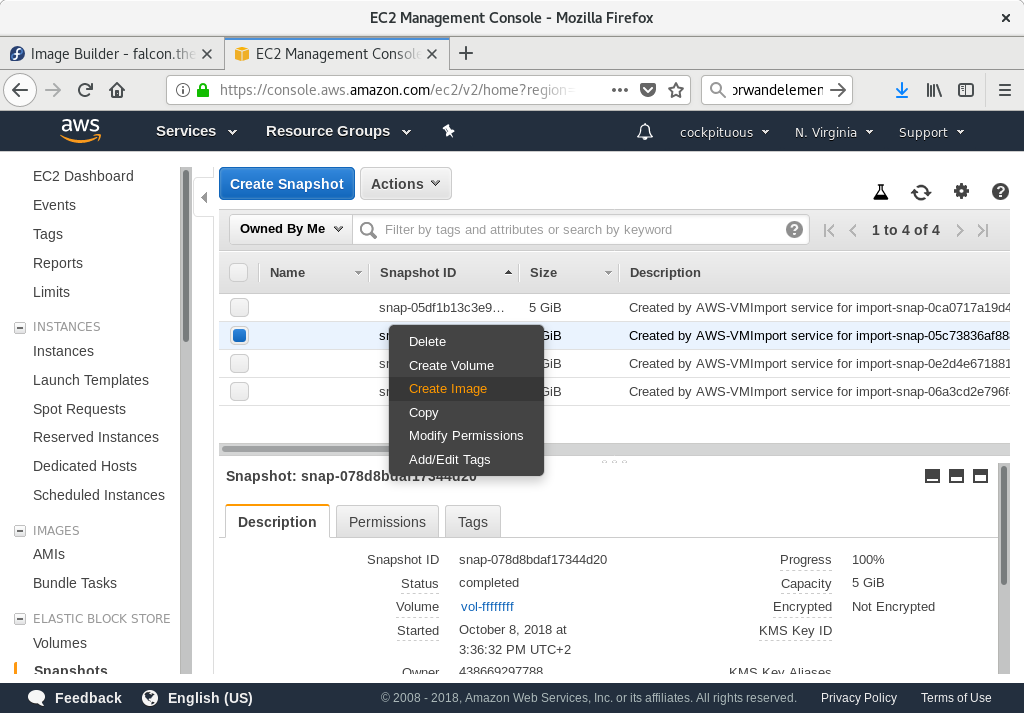
Seleccione el
Virtualizationtype ofHardware-assisted virtualizationen la imagen creada: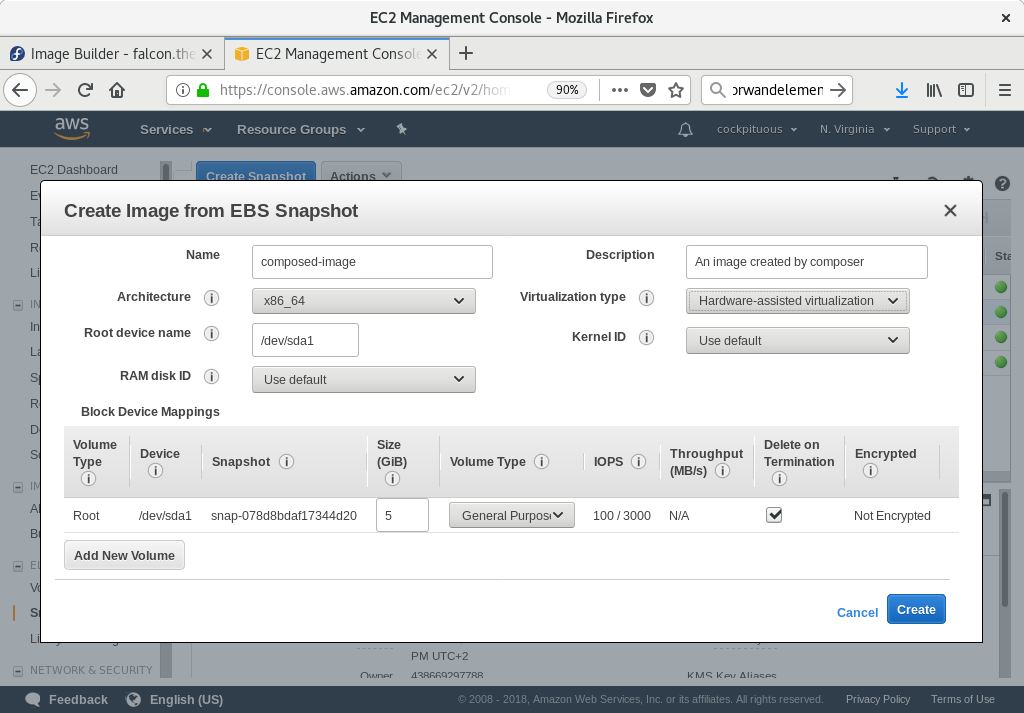
-
Ahora puede ejecutar una instancia utilizando el mecanismo que desee (CLI o consola de AWS) desde la instantánea. Utilice su clave privada a través de SSH para acceder a la instancia EC2 resultante. Inicie sesión como
ec2-user.

